
メールを受信するフォルダを変更したいのですが、どうすればいいですか?

「仕分けルール」を活用すれば、好きなフォルダでメールを受信できます。
仕分けルールとは
Outlookの「仕分けルール」とは、メールの送受信などをしたときに指定したフォルダ等に振り分けを行うための設定です。
一度設定してしまえば、あとは自動で振り分けをしてくれるのでとても便利です。
仕分けルールの活用例
「仕分けルール」の使い方はさまざまです。
特に最後の「メールをすぐにパソコンに取り込む」については、よく使うことがあります。
サーバにメールを残したままだと、容量の制限があってすぐにいっぱいになります。
容量がいっぱいになるたびに、手作業でメールを移動させるのは大変です。
受信したらすぐにパソコンに取り込めば、手でメールを移動させることは必要なくなるので、手間を減らすことができて便利です。
仕分けルールの設定方法
実際の設定方法を説明します。
ここでは、受信したメールをすぐにパソコン内の受信フォルダに取り込むように設定します。








以上で仕分けルールの設定は完了です。
ここでは、仕分けルール設定によって、受信したメールがすべてパソコン上に自動で取り込まれるようになりました。

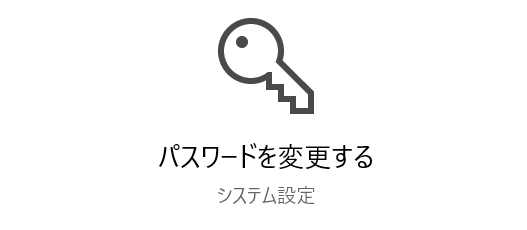

コメント